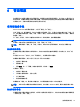User Guide-Windows 7
您可以在 Windows「控制台」變更電源設定和逾時。
若要起始「休眠」,請選取開始,按一下「關機」按鈕旁邊的箭號,然後按一下休眠。
若要結束「休眠」,請短暫按下電源按鈕。
電源指示燈會亮起,而且電腦會回到您停止工作時的畫面。
附註: 如果您已設定電腦要在喚醒時要求密碼,則必須輸入 Windows 密碼,電腦才會回到該畫面。
設定喚醒時使用密碼保護
若要設定電腦在結束「睡眠」或「休眠」時提示輸入密碼,請依照下列步驟執行:
1. 選取開始 > 控制台 > 系統及安全性 > 電源選項。
2. 在左側窗格內,按一下喚醒時需要密碼。
3. 按一下變更目前無法使用的設定。
4. 按一下需要密碼(建議選項)。
附註: 如果需要建立使用者帳戶密碼或變更目前的使用者帳戶密碼,請按一下建立或變更您的使
用者帳戶密碼,然後依照畫面上的指示繼續執行。
5. 按一下儲存變更。
使用電源計量器
電源計量器可讓您快速存取電源設定,以及檢視剩餘的電池電量。
●
若要顯示剩餘電池電量的百分比和目前的電源計劃,請將指標移到工作列最右邊的電源計量器圖示
上。
●
若要存取「電源選項」或變更電源計劃,請按一下「電源計量器」圖示,然後選取清單中的項目。
不同的電源計量器圖示代表電腦是使用電池還是外部電源運作。如果電池達到電池電力不足或電池電
力嚴重不足的等級,電池圖示也會顯示訊息。
選取電源計劃
電源計劃可管理電腦的電源使用方式,並協助您節省電力並將電腦的效能發揮到最大。
其中提供下列電源計劃:
●
HP 建議。自動平衡效能與節約能源。
●
省電。降低系統效能和螢幕亮度以節省電力。
●
高效能。效能取向,但可能會使用較多能源。
您也可以建立自己的電源計劃並加以自訂以符合您的需求。
使用 HP Power Manager(僅限特定機型)或 Windows「控制台」選取電源計劃或建立您自己的電源計
劃。
若要啟動 HP Power Manager,請選取開始 > 控制台 > 硬體和音效 > HP Power Manager。
若要存取控制台的「電源選項」,請選取開始 > 控制台 > 系統及安全性 > 電源選項,然後從清單中選取
一個電源計劃。
32 第 6 章 管理電源